Päivittäisen aktiivisuuden seuraaminen
Apple Watchissa oleva Aktiivisuus-ohjelma ![]() seuraa liikkeitäsi päivän mittaan ja kannustaa sinua saavuttamaan kuntoilutavoitteesi. Ohjelma seuraa, kuinka usein nouset seisomaan, kuinka paljon liikut ja kuinka monta minuuttia harrastat liikuntaa, ja näyttää yhteenvedon edistymisestä kolmen värillisen ympyrän avulla. Tavoitteena on saada kukin ympyrä täyteen joka päivä ja siten istua vähemmän sekä liikkua ja harrastaa liikuntaa enemmän. iPhonen Aktiivisuus-ohjelma pitää kirjaa aktiivisuudestasi pitkällä aikavälillä.
seuraa liikkeitäsi päivän mittaan ja kannustaa sinua saavuttamaan kuntoilutavoitteesi. Ohjelma seuraa, kuinka usein nouset seisomaan, kuinka paljon liikut ja kuinka monta minuuttia harrastat liikuntaa, ja näyttää yhteenvedon edistymisestä kolmen värillisen ympyrän avulla. Tavoitteena on saada kukin ympyrä täyteen joka päivä ja siten istua vähemmän sekä liikkua ja harrastaa liikuntaa enemmän. iPhonen Aktiivisuus-ohjelma pitää kirjaa aktiivisuudestasi pitkällä aikavälillä.
VAROITUS: Apple Watch, sykemittari ja laitteeseen sisältyvät Apple Watch -ohjelmat eivät ole lääkinnällisiä laitteita, ja ne on tarkoitettu vain kuntoilutarkoituksiin. Tärkeää tietoa kuntoiluohjelmien turvallisesta käytöstä löytyy kohdasta Tärkeitä turvallisuustietoja.
Aloittaminen: Kun avaat Aktiivisuus-ohjelman ![]() Apple Watchissa ensimmäisen kerran, pyyhkäise vasemmalle ja lue liikkumisen, liikunnan ja seisomisen kuvaukset ja napauta sitten Aloita. Aseta sukupuoli, ikä, paino, ja pituus napauttamalla ja kääntämällä Digital Crownia, valitse aktiivisuustaso ja ala sitten liikkua.
Apple Watchissa ensimmäisen kerran, pyyhkäise vasemmalle ja lue liikkumisen, liikunnan ja seisomisen kuvaukset ja napauta sitten Aloita. Aseta sukupuoli, ikä, paino, ja pituus napauttamalla ja kääntämällä Digital Crownia, valitse aktiivisuustaso ja ala sitten liikkua.

Huomaa: Voit myös syöttää syntymäpäiväsi, sukupuolesi, pituutesi ja painosi iPhonen Apple Watch ‑ohjelmassa. Napauta Apple Watch -ohjelmassa Oma Apple Watch ja napauta sitten Terveys.
Edistymisen katsominen: Pyyhkäise kellotaulussa ylöspäin ja pyyhkäise sitten Aktiivisuus-vilkaisuun koska tahansa, kun haluat nähdä, miten olet edistynyt. Liikkuminen-ympyrä näyttää, kuinka monta aktiivista kaloria olet polttanut. Liikunta-ympyrä näyttää, kuinka monta minuuttia olet liikkunut reippaasti. Seisominen-ympyrä näyttää, kuinka monta kertaa päivässä olet ollut seisaallasi vähintään minuutin tuntia kohti. Näytä edistymisesi kaaviona pyyhkäisemällä ylöspäin aktiviteetissa tai kääntämällä Digital Crownia.
Avaa Aktiivisuus-ohjelma ![]() napauttamalla vilkaisua ja näytä ohjelmassa eri aktiviteetit pyyhkäisemällä. Paina näyttöä, jos haluat nähdä viikkoyhteenvedon tai muuttaa liikkumistavoitettasi.
napauttamalla vilkaisua ja näytä ohjelmassa eri aktiviteetit pyyhkäisemällä. Paina näyttöä, jos haluat nähdä viikkoyhteenvedon tai muuttaa liikkumistavoitettasi.

Lomittuva ympyrä tarkoittaa, että olet ylittänyt tavoitteesi. Pidä silmällä saavutuspalkintoja – kun saat ilmoituksen saavutuksesta, näytä palkinto vierittämällä alas ja näytä se sitten joka suunnalta vetämällä sormella.

Aktiivisuushistorian ja saavutusten tarkistaminen: Avaa iPhonen Aktiivisuus-ohjelma ja napauta sitten päivämäärää, niin näet päivän erittelyn.

Tavoitteiden säätäminen: Avaa Aktiivisuus-ohjelma ![]() Apple Watchissa ja paina näyttöä voimakkaasti, kunnes näet kehotteen muuttaa liikkumistavoitetta.
Apple Watchissa ja paina näyttöä voimakkaasti, kunnes näet kehotteen muuttaa liikkumistavoitetta.
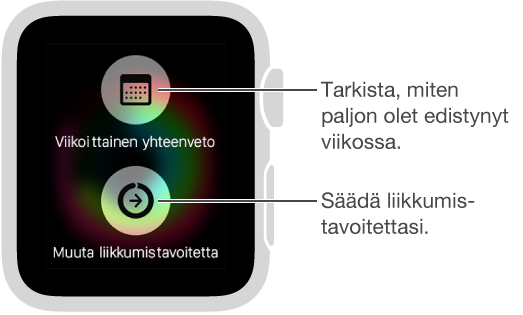
Saat joka maanantai ilmoituksen edellisen viikon saavutuksista, ja voit säätää päivittäistä liikkumistavoitettasi seuraavalle viikolle. Apple Watch ehdottaa tavoitteita aiempien suoritusten perusteella.
Aktiivisuusmuistutusten hallitseminen: Muistutukset voivat auttaa tavoitteiden saavuttamisessa. Apple Watch kertoo, oletko aktiivisuustavoitteiden mukaisessa vauhdissa vai et. Valitse, mitkä muistutukset ja ilmoitukset näkyvät, avaamalla Apple Watch -ohjelma iPhonessa, napauttamalla Oma Apple Watch ja napauttamalla sitten Aktiivisuus.
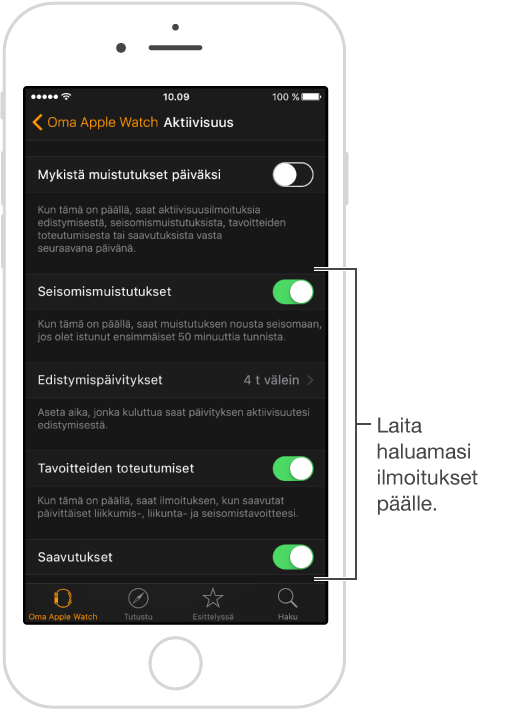
Valmennuksen keskeyttäminen päivälle: Jos haluat laittaa aktiivisuusmuistutukset pois päältä loppupäiväksi, avaa Apple Watch -ohjelma iPhonessa, napauta Oma kello, napauta Aktiivisuus ja laita sitten päälle Mykistä muistutukset päiväksi.